안녕! 여러분의 IT 길잡이, 프랭키입니다. 오랜만에 맥북을 켜보니 왠지 모르게 버벅거리고, 답답한 경험 해본 적 있으신가요?
마치 새 차를 뽑은 것처럼 처음엔 쌩쌩 달리던 맥이 시간이 갈수록 힘이 빠지는 느낌, 저만 느끼는 건 아닐 거예요. 특히 최신 macOS가 계속 업데이트되면서 (요즘 ‘세콰이아’ 이야기 많이들 하시죠?), 새로운 기능을 마음껏 누리려면 묵은 때를 싹 벗겨내고 클린 설치를 하는 게 가장 좋다는 이야기도 심심찮게 들려옵니다.
중고로 맥북을 팔거나, 왠지 모르게 꼬여버린 시스템을 확 갈아엎고 싶을 때, 혹은 비밀번호를 잊어버려 속앓이하는 분들도 많으시죠? 이럴 때 필요한 것이 바로 ‘공장 초기화’와 ‘macOS 재설치’인데요. 말만 들어도 벌써 머리가 지끈거린다고요?
걱정 마세요! 제가 직접 여러 번 시행착오를 겪으며 터득한 가장 쉽고 안전한 방법으로 여러분의 맥북을 다시 태어나게 해드릴게요. 마치 새 맥북을 받은 것처럼 쾌적한 환경을 선사해 드릴 이 꿀팁, 정확하게 알아보도록 할게요!
안녕하세요,
왜 내 맥북은 자꾸 버벅거릴까? 초기화가 필요한 신호들

왠지 모르게 느려진 맥, 이럴 땐 초기화가 답!
여러분, 맥북을 처음 샀을 때 그 빠릿빠릿함, 잊을 수 없죠? 저도 그랬어요. 그런데 시간이 지나면서 어딘가 모르게 느려지고, 앱 실행도 버벅거리고, 왠지 모르게 답답해지는 순간이 오더라고요.
이게 바로 맥북이 여러분에게 “나 좀 쉬게 해줘!”라고 외치는 신호나 다름없답니다. 시스템 캐시나 임시 파일, 더 이상 사용하지 않는 앱 데이터들이 쌓이고 쌓여서 맥북의 성능을 야금야금 갉아먹는 거죠. 이런 불필요한 요소들을 완전히 제거해주면, 맥북이 다시 최적의 성능을 되찾을 수 있어요.
제가 직접 초기화를 해보니, 마치 묵은 체증이 뻥 뚫리는 듯한 시원함을 느꼈달까요? 이 쾌적함은 정말 경험해보지 않으면 모른답니다. 특히 최신 macOS인 세콰이아 같은 버전이 나올 때마다 클린 설치를 해주면, 새로운 기능들을 더욱 매끄럽게 사용할 수 있다는 점도 잊지 마세요.
중고거래 시 필수! 개인 정보 완벽 삭제하기
맥북을 중고로 판매할 계획이 있다면, ‘공장 초기화’는 선택이 아니라 필수 중의 필수에요. 여러분의 소중한 개인 정보가 그대로 담긴 맥북을 아무렇게나 넘겨줄 수는 없잖아요? 초기화는 맥북에 저장된 모든 데이터는 물론, 나의 Mac 찾기, iCloud, 메시지, FaceTime 등 애플 ID와 관련된 모든 계정에서 완벽하게 로그아웃하고 활성화 잠금까지 비활성화하는 중요한 절차예요.
만약 이 과정을 생략하면 다음 사용자가 활성화 잠금에 걸려 맥북을 사용할 수 없게 되는 불상사가 발생할 수도 있답니다. 저도 예전에 급하게 팔려다가 이 부분을 놓쳐서 곤란했던 적이 있는데, 그 이후로는 꼼꼼하게 체크하는 습관을 들이게 되었죠. 여러분은 저처럼 실수하지 마시라고 강력하게 추천합니다!
비밀번호 분실? 좌절 말고 다시 시작!
가끔 맥북 비밀번호를 잊어버려서 당황스러운 상황에 처하는 분들이 있어요. 저도 한 번 그런 적이 있는데, 정말 하늘이 무너지는 줄 알았죠. 이럴 때도 초기화는 아주 좋은 해결책이 될 수 있습니다.
맥북을 초기화하고 macOS를 재설치하는 과정을 통해 새로운 시작을 할 수 있으니까요. 물론 그전에 백업은 필수라는 사실, 잊지 마세요!
내 데이터는 소중하니까! 초기화 전 꼭 해야 할 백업
소중한 내 데이터, 날아가면 안 되죠!
초기화는 맥북을 공장 출고 상태로 되돌리는 작업인 만큼, 저장된 모든 데이터가 영구적으로 삭제됩니다. 사진, 문서, 동영상, 그리고 여러분의 추억이 담긴 파일들까지 모두 사라지게 되는 거죠. 생각만 해도 아찔하죠?
그래서 백업은 초기화 과정에서 가장 중요한 첫 단추이자, 절대 빼놓아서는 안 되는 핵심 단계입니다. 혹시 “나는 백업할 게 별로 없어!”라고 생각하시더라도, 만약의 사태를 대비해서 꼭 백업을 진행하시길 강력히 권해드려요. 나중에 후회해도 소용없답니다!
타임 머신으로 똑똑하게 백업하는 방법
맥북 사용자라면 ‘타임 머신(Time Machine)’이라는 정말 강력하고 편리한 백업 기능을 이미 알고 계실 거예요. macOS에 내장된 이 기능을 활용하면 외장 하드를 연결하고 몇 번의 클릭만으로 손쉽게 전체 시스템 백업을 완료할 수 있습니다. 저도 주기적으로 타임 머신 백업을 해두는 편인데, 혹시 모를 상황에 대비해 든든한 보험을 들어둔 기분이랄까요?
백업용으로 충분한 용량의 외장 하드를 준비하시고, 시스템 설정 > 일반 > 타임 머신으로 들어가서 드라이브를 추가하고 설정해주면 끝입니다. 백업 드라이브에 비밀번호를 설정해서 보안을 강화하는 것도 좋은 방법이에요.
리커버리 모드 진입부터 디스크 포맷까지! 초기화의 핵심 단계
Command + R, 이 마법의 키를 기억하세요!
본격적인 초기화를 시작하려면 맥북을 ‘macOS 복구 모드’로 부팅해야 해요. 이게 바로 초기화의 시작점이자 가장 중요한 단계 중 하나인데요. 맥북 모델에 따라 조금씩 차이가 있을 수 있지만, 일반적으로 맥을 켜거나 재시동한 직후 Command(⌘) + R 키를 길게 누르면 됩니다.
애플 로고나 회전하는 지구본이 나타날 때까지 계속 누르고 있어야 해요. 만약 인텔 기반 맥이라면 Command + R, Apple Silicon (M1, M2, M3 등) 기반 맥이라면 전원 버튼을 길게 눌러 ‘옵션’이 뜰 때까지 기다리면 됩니다. 저는 예전에 이걸 몰라서 여러 번 재시동만 반복했던 기억이 나네요.
정확한 단축키를 아는 것이 시간을 절약하는 길입니다!
| 구분 | 키 조합 | 설명 |
|---|---|---|
| 기본 복구 모드 (현재 설치된 OS) | Command(⌘) + R | 현재 설치된 macOS 버전을 재설치하거나 복구합니다. |
| 인터넷 복구 모드 (출고 시 OS) | Option(⌥) + Command(⌘) + R | Mac 과 함께 제공된 macOS 버전을 설치합니다. (Apple 서버에서 다운로드) |
| 인터넷 복구 모드 (최신 호환 OS) | Shift(⇧) + Option(⌥) + Command(⌘) + R | Mac 과 호환되는 최신 macOS 버전을 설치합니다. (Apple 서버에서 다운로드) |
| Apple Silicon Mac | 전원 버튼 길게 누르기 | ‘옵션’ 화면이 나타날 때까지 전원 버튼을 길게 누릅니다. |
디스크 유틸리티에서 저장 공간 완전 삭제하기 (APFS vs Mac OS 확장)
복구 모드로 진입하면 ‘macOS 유틸리티’ 화면이 나타나는데, 여기서 ‘디스크 유틸리티’를 선택해야 합니다. 이곳에서 맥북의 저장 공간을 완전히 지울 수 있어요. 가장 중요한 것은 ‘내장’ 항목에 있는 주 저장 장치를 선택하고 ‘지우기’ 버튼을 클릭하는 겁니다.
이때 포맷 방식을 선택해야 하는데, 최신 macOS(High Sierra 이상)를 사용하고 SSD가 탑재된 맥이라면 ‘APFS’를 선택하는 것이 가장 효율적이고 안정적입니다. APFS는 SSD에 최적화되어 빠른 속도와 강력한 암호화 기능을 제공하거든요. 하지만 만약 구형 맥이거나 외장 하드를 포맷한다면 ‘Mac OS 확장(저널링)’을 선택하는 것이 호환성 면에서 더 유리할 수 있어요.
이름은 ‘Macintosh HD’ 등으로 지정하고, ‘설계’는 ‘GUID 파티션 맵’을 선택한 뒤 ‘지우기’를 진행하면 됩니다. 이 과정을 거치면 맥북의 모든 데이터가 완벽하게 사라지게 되죠.
새로운 macOS, 인터넷으로 깨끗하게 다시 설치하기
앱스토어 로그인, 왜 필요할까?
저장 공간을 깨끗하게 지웠다면 이제 새로운 macOS를 설치할 차례입니다. 디스크 유틸리티 창을 닫고 ‘macOS 다시 설치’를 선택해주세요. 그러면 설치할 macOS 버전을 선택하고 설치를 진행하게 되는데, 이때 ‘App Store 로그인’을 요구할 수 있습니다.
이는 구매 이력이 있는 macOS 버전을 재설치할 때 필요한 과정이니, 여러분의 Apple ID와 비밀번호를 정확하게 입력해야 해요. 저는 처음에 이걸 보고 ‘왜 로그인을 해야 하지?’하고 의아했지만, 안전한 재설치를 위한 과정이라는 걸 알고 나서는 이해하게 됐죠. 인터넷 연결이 필수적이므로 안정적인 Wi-Fi 환경에서 진행하는 것이 중요합니다.
인내심을 갖고 기다리면 새 맥이 눈앞에!
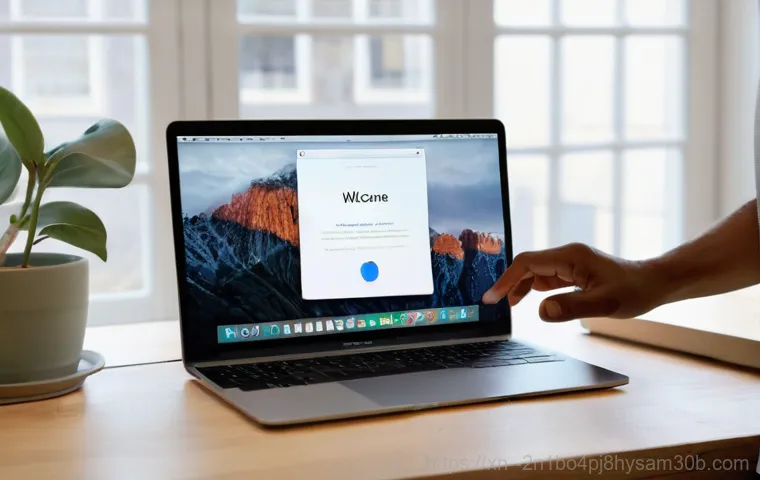
Apple 서버에서 macOS 설치 파일을 다운로드하고 설치하는 과정은 생각보다 시간이 오래 걸릴 수 있어요. 특히 인터넷 속도나 맥북 모델에 따라 설치 시간이 천차만별인데요. 저도 밤새도록 설치를 돌려놓고 잠든 적도 있었답니다.
인내심을 가지고 기다리면 맥북이 몇 번 재시동되면서 설치가 진행되고, 마침내 ‘환영합니다’ 화면과 함께 초기 설정 화면이 나타날 거예요. 마치 새 맥북을 구매했을 때처럼 말이죠! 저는 이 화면을 볼 때마다 뭔가 뿌듯하고 상쾌한 기분이 들더라고요.
이때부터는 언어, 국가, 키보드 레이아웃, Apple ID 로그인 등 초기 설정들을 여러분의 취향에 맞게 진행하면 됩니다.
구형 맥북 사용자라면? 부팅 USB 만드는 꿀팁
옛날 OS가 그리울 때, 혹은 오류가 날 때
최신 macOS 업데이트가 항상 모든 사람에게 최고의 선택은 아닐 수 있습니다. 특히 구형 맥북을 사용하거나, 특정 소프트웨어와의 호환성 문제로 인해 이전 버전의 macOS를 설치해야 할 때가 있죠. 또는 인터넷 복구가 원활하지 않을 때 부팅 USB는 정말 큰 도움이 됩니다.
저도 한 번은 최신 OS를 설치했다가 기존에 잘 쓰던 프로그램이 꼬여서 다시 이전 버전으로 돌아간 적이 있었는데, 그때 부팅 USB가 효자 노릇을 톡톡히 했어요.
애플 공식 가이드 활용해서 부팅 USB 만들기
부팅 USB를 만드는 과정은 조금 복잡하게 느껴질 수 있지만, 애플 공식 가이드를 참고하면 누구나 쉽게 만들 수 있습니다. 준비물은 16GB 이상의 USB 플래시 드라이브 (모든 데이터가 삭제되니 백업 필수!)와 다운로드한 macOS 설치 파일입니다. 먼저 디스크 유틸리티에서 USB를 ‘Mac OS 확장(저널링)’ 형식으로 포맷하고 GUID 파티션 맵을 선택해야 해요.
그 다음 터미널 앱을 열어 특정 명령어를 입력하면 되는데, macOS 버전에 따라 명령어가 조금씩 다르니 주의해야 합니다. 이 과정을 거치면 재설치가 필요할 때 인터넷 연결 없이도 빠르고 안정적으로 macOS를 설치할 수 있는 나만의 만능 USB가 완성됩니다.
초기화 후 맥북, 최적의 환경으로 다시 세팅하기
새 맥처럼 느껴지는 이 쾌감, 설정은 필수!
드디어 맥북 초기화와 macOS 재설치 과정을 모두 마쳤습니다! 이제 여러분의 맥북은 마치 공장에서 갓 출고된 새 제품처럼 쌩쌩한 상태가 되었을 거예요. 하지만 여기서 끝이 아닙니다.
이 쾌적함을 쭉 유지하고 나에게 딱 맞는 최적의 환경을 만들려면 몇 가지 초기 설정이 필요해요. 저는 이 단계를 ‘내 맥북에 새 옷을 입히는 시간’이라고 부른답니다. 개인의 사용 습관에 맞춰 설정을 변경해주면 맥북을 훨씬 더 편리하고 효율적으로 사용할 수 있거든요.
꼭 필요한 앱들만 다시 설치하고 맥 OS 최적화하기
초기화 후에는 꼭 필요한 애플리케이션만 다시 설치하는 것이 중요해요. 예전에 이것저것 깔아두었던 불필요한 앱들을 과감히 정리하고, 정말 자주 사용하는 필수 앱들만 설치하면 맥북의 성능을 오랫동안 유지할 수 있습니다. 저도 이번 기회에 사용하지 않는 앱들을 싹 정리하고, 맥북을 더 가볍게 만들었어요.
또한, 시스템 설정에서 트랙패드 및 마우스 설정, 키보드 단축키, 독(Dock) 설정 등을 개인 취향에 맞게 변경하는 것도 추천해요. 예를 들어, 한/영 전환 단축키를 바꾸거나, F1, F2 키를 표준 기능 키로 사용하는 설정을 해두면 작업 효율이 훨씬 좋아진답니다. 이렇게 나만의 맥북 환경을 세팅하면서, 다시 한번 맥북의 매력에 푹 빠져보는 건 어떠세요?
여러분, 이렇게 맥북 공장 초기화와 macOS 재설치 과정을 저와 함께 잘 따라오셨나요? 아마 지금쯤이면 마치 새 맥북을 만나는 듯한 설렘과 쾌적함에 기분 좋은 미소를 짓고 계실 거예요. 묵은 때를 벗겨내고 다시 태어난 여러분의 맥북은 앞으로 더 많은 가능성을 활짝 열어줄 거라 믿습니다.
이 과정이 조금 복잡하게 느껴질 수도 있지만, 한 번 경험하고 나면 언제든 자신감 있게 여러분의 맥북을 관리할 수 있게 될 거예요. 잊지 마세요, 꾸준한 관리와 관심이 맥북을 오랫동안 건강하게 사용하는 비결이랍니다!
알아두면 쓸모 있는 정보
1. 정기적인 백업은 선택이 아닌 필수예요. 타임 머신만큼 좋은 백업 도구가 없으니, 외장 하드 하나쯤은 꼭 준비해두시고 주기적으로 백업하는 습관을 들이세요. 혹시 모를 데이터 손실로부터 여러분의 소중한 추억과 작업물을 지킬 수 있는 가장 확실한 방법이랍니다. 저도 백업 덕분에 여러 번 위기를 넘겼어요.
2. macOS 업데이트는 가능하면 제때 해주는 것이 좋아요. 새로운 기능도 중요하지만, 보안 취약점 패치나 성능 개선이 포함된 경우가 많거든요. 다만, 중요한 작업 중이거나 특정 앱과의 호환성이 걱정될 때는 잠시 미루고 다른 사용자들의 후기를 참고한 후에 업데이트하는 신중함도 필요합니다.
3. 맥북을 오랫동안 깨끗하게 사용하려면 물리적인 청소도 중요해요. 키보드 틈새에 낀 먼지나 디스플레이 지문 자국 등은 주기적으로 닦아주고, 내부 팬 청소도 한 번씩 해주면 맥북의 수명을 늘리는 데 큰 도움이 됩니다. 청소만으로도 맥북이 훨씬 쾌적하게 느껴질 거예요.
4. 개인 정보 보호 설정에 신경 써주세요. 맥북을 초기화했더라도, 평소에 사용하는 앱들의 개인 정보 접근 권한이나 위치 서비스 설정 등을 주기적으로 확인하고 불필요한 접근은 막아주는 것이 중요합니다. 요즘 같은 시대에는 개인 정보 보호가 무엇보다 중요하니까요.
5. 혹시 맥북 사용 중 예상치 못한 문제가 발생하면 당황하지 마세요. 애플 공식 지원 페이지나 온라인 커뮤니티에는 수많은 해결책들이 존재합니다. 문제를 정확하게 파악하고 검색 키워드를 잘 활용하면 대부분의 문제는 스스로 해결할 수 있을 거예요. 저도 그렇게 많은 정보들을 얻었답니다.
중요 사항 정리
데이터 백업, 초기화의 가장 중요한 첫걸음
맥북 초기화는 모든 데이터를 영구적으로 삭제하는 과정이기 때문에, 백업은 그 어떤 단계보다도 중요합니다. ‘설마 내게 그런 일이 있겠어?’ 하는 생각은 금물이에요. 타임 머신이나 외장 하드를 이용해 소중한 파일들을 미리 백업해두는 습관을 들이는 것이 좋습니다. 백업이 제대로 되어 있지 않으면 초기화 후 돌이킬 수 없는 후회를 할 수 있으니, 이 점을 꼭 명심해주세요. 저도 한 번 데이터를 날려본 경험이 있어서, 백업의 중요성을 뼈저리게 느끼고 있답니다.
정확한 리커버리 모드 진입 방법 숙지
맥북 모델에 따라 리커버리 모드 진입 방법이 다르다는 것을 꼭 기억해야 합니다. 인텔 기반 맥은 ‘Command + R’ 키를, 애플 실리콘 칩(M1, M2 등) 기반 맥은 전원 버튼을 길게 누르는 방식이라는 점을 헷갈리지 마세요. 올바른 방법으로 진입해야 다음 단계인 디스크 유틸리티를 정상적으로 사용할 수 있습니다. 만약 잘못된 키 조합을 사용하면 시간을 낭비할 수 있으니, 시작 전에 자신의 맥북 모델에 맞는 방법을 정확히 확인하는 것이 중요합니다.
포맷 형식과 인터넷 연결 확인
디스크 유틸리티에서 저장 공간을 포맷할 때는 최신 macOS(High Sierra 이상)의 경우 ‘APFS’를, 구형 맥이나 외장 하드라면 ‘Mac OS 확장(저널링)’을 선택하는 것이 일반적입니다. 또한, macOS 재설치 과정에서 애플 서버로부터 설치 파일을 다운로드해야 하므로, 안정적인 인터넷 연결은 필수입니다. 불안정한 Wi-Fi 환경에서는 설치가 중단되거나 오류가 발생할 수 있으니, 충분히 안정적인 네트워크 환경에서 진행하는 것을 권장합니다.
자주 묻는 질문 (FAQ) 📖
질문: 맥북 공장 초기화, 도대체 언제 해야 할까요? 괜히 건드렸다가 더 복잡해지는 건 아닐지 걱정돼요!
답변: 어휴, 저도 처음에는 그랬어요! 왠지 모르게 복잡하고 어렵게 느껴져서 선뜻 손이 안 가는 게 사실이죠. 하지만 맥북 초기화는 생각보다 다양한 상황에서 우리에게 ‘새로운 시작’을 선물해 준답니다.
우선, 맥북이 예전 같지 않게 버벅거리고 속도가 느려졌을 때가 대표적이죠. 마치 묵은 때를 벗겨내듯 시스템을 깨끗하게 정리하면, 다시 쌩쌩한 맥북을 만날 수 있어요. 그리고 중고로 판매할 때도 초기화는 필수 중의 필수!
내 소중한 개인 정보가 다른 사람에게 넘어가지 않도록 깔끔하게 지워주는 과정은 기본 중의 기본이랍니다. 가끔은 오랫동안 안 쓰다가 비밀번호를 잊어버리는 난감한 상황도 생기는데요, 이럴 때도 초기화가 답이 될 수 있어요. 또, 최근 macOS ‘세콰이아’처럼 새로운 버전이 나왔을 때, 기존 시스템 위에 덮어씌우는 것보다 아예 깨끗한 상태에서 ‘클린 설치’를 해주면 시스템 충돌 없이 훨씬 쾌적하게 쓸 수 있더라고요.
제가 직접 경험해보니, 이렇게 한 번씩 싹 밀어주고 다시 설치하는 게 훨씬 개운하고 좋았어요.
질문: 맥북 공장 초기화부터 macOS 재설치까지, 제가 직접 할 수 있을까요? 과정이 궁금해요!
답변: 물론이죠! 제가 옆에서 차근차근 알려드리면 누구나 쉽게 따라 할 수 있어요. 핵심은 크게 세 단계로 나눌 수 있답니다.
첫 번째는 ‘복구 모드’로 진입하는 건데요, 맥북을 켤 때 Command + R 키를 꾹 누르고 있으면 됩니다. 그러면 ‘macOS 유틸리티’ 화면이 나타날 거예요. 두 번째 단계가 바로 ‘포맷’이에요.
여기서 ‘디스크 유틸리티’를 선택한 후, 기존에 설치된 디스크(보통 ‘Macintosh HD’라고 되어있죠?)를 선택하고 ‘지우기’를 눌러줍니다. 이때 포맷 방식을 ‘APFS’나 ‘Mac OS 확장’으로 선택하고 지우기를 진행하면 돼요. 저 같은 경우는 최신 macOS 환경에서는 APFS를 주로 사용하는데, 혹시 구형 맥북이라면 ‘Mac OS 확장’이 더 적합할 수도 있으니 참고하세요!
모든 데이터가 깔끔하게 지워지면, 이제 세 번째 단계인 ‘macOS 재설치’를 시작할 차례예요. 유틸리티 화면으로 돌아와서 ‘macOS 다시 설치’를 선택하고 안내에 따라 진행하면 됩니다. 대부분 인터넷을 통해 최신 OS를 다운로드 받아 설치하는 방식이라, 안정적인 인터넷 환경은 필수라는 거 잊지 마세요!
질문: 초기화 전에 꼭 알아두고 준비해야 할 게 있다면 알려주세요! 괜히 중요한 자료 날릴까 봐 불안하네요.
답변: 오, 아주 중요한 질문이에요! 사실 초기화 과정 자체는 어렵지 않지만, 몇 가지 준비 없이 덤볐다가 소중한 데이터를 잃거나 예상치 못한 문제에 부딪힐 수 있거든요. 제가 가장 강조하고 싶은 첫 번째는 바로 ‘데이터 백업’입니다!
맥북을 포맷한다는 건, 안에 있는 모든 데이터를 싹 지워버린다는 의미와 같아요. 그러니 사진, 문서, 동영상 등 개인적으로 중요한 파일들은 외장 하드나 클라우드 서비스에 미리 백업해 두는 것이 정말 중요해요. 저도 한 번은 급하게 초기화하려다 백업을 깜빡해서 애먹은 적이 있답니다.
두 번째는 ‘안정적인 인터넷 환경’이에요. macOS를 재설치할 때 대부분 애플 서버에서 운영체제를 다운로드받기 때문에, 와이파이가 끊기지 않고 속도가 빠른 환경에서 진행하는 것이 좋습니다. 마지막으로, 배터리가 충분한지 꼭 확인하세요!
설치 중간에 전원이 나가버리면 시스템에 오류가 생길 수 있으니, 가능하다면 전원 어댑터를 연결한 채로 진행하는 게 가장 안전하고 마음 편할 거예요. 이런 기본적인 것들만 잘 챙기면, 여러분의 맥북도 다시 새 생명을 얻을 수 있답니다!
